Windows 8: Ve výchozím nastavení nechte Xbox Music a Video zobrazit svou sbírku
Když spustíte aplikaci Xbox Music or Video inWindows 8, ve výchozím nastavení zobrazuje zobrazení internetového obchodu / reflektoru. To je nepříjemné, pokud se chcete rychle dostat ke své vlastní sbírce hudby nebo videa. Zde je návod, jak nastavit svůj obsah jako výchozí.
Zde je pohled na výchozí zobrazení Xbox Music.

Toto je výchozí zobrazení pro video Xbox Video. Jsou v pořádku, pokud chcete začít procházet obsah, ale můžete změnit výchozí zobrazení.
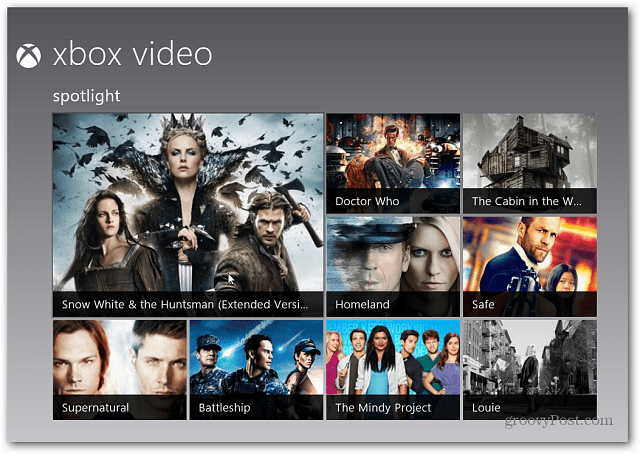
Chcete-li se dostat přímo k vaší hudbě nebo videím, otevřete aplikaci Xbox Music or Video na úvodní obrazovce Windows 8.
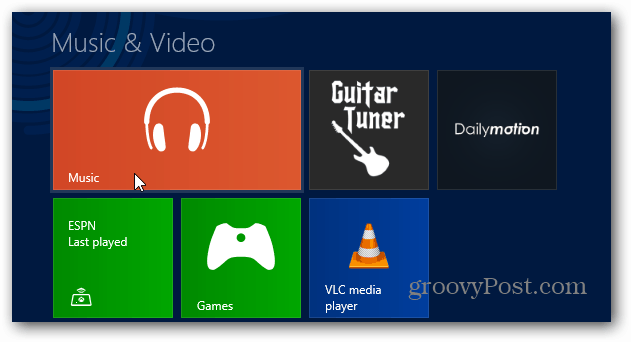
Poté použijte klávesovou zkratku Klávesa Windows + I vyvolejte Nastavení a vyberte Předvolby. Pokud používáte tablet nebo systém s dotykovou obrazovkou, přejeďte prstem z pravého rámu doleva a zobrazte panel Charms. Potom klepněte na Nastavení >> Předvolby.
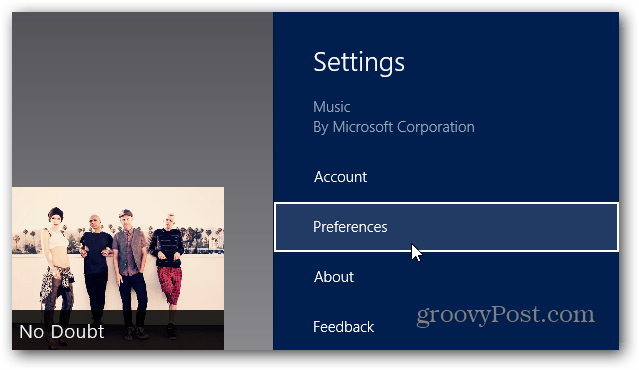
V případě hudby nastavte přepínač do polohy Zapnuto v nabídce Startup View Otevřít moji hudbu při spuštění aplikace.
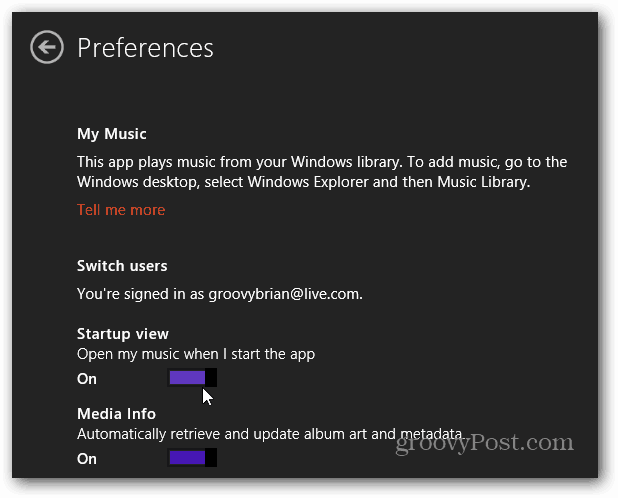
Nebo pro Video nastavte přepínač na Zapnuto v nabídce Startup View Otevřít moje videa, když spustím aplikaci.
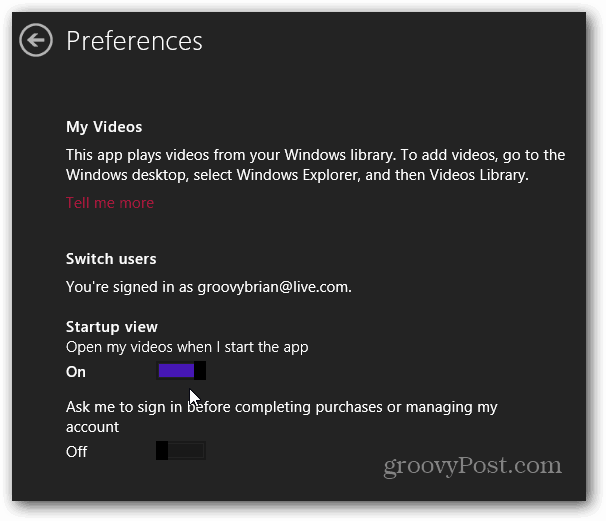
Zavřete aplikaci Xbox Music nebo Xbox Video a restartujte, aby nastavení fungovalo.
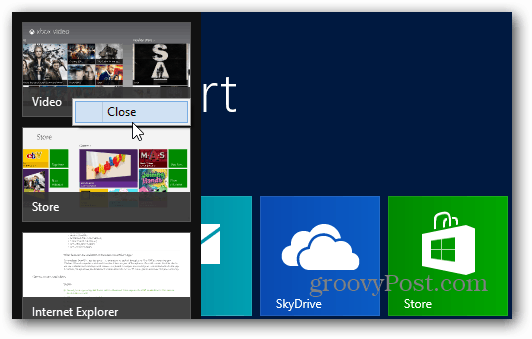
Nyní po restartování aplikace Windows 8 Video nebo Music App přejde přímo do zobrazení sbírky. To je užitečné, pokud se chcete dostat k seznamům skladeb, které jste vytvořili rychleji.

Ve vašich sbírkách videa a zvuku se bude zobrazovat obsah, který jste zakoupili v obchodě Windows Store, a také obsah, který jste načetli na pevný disk.

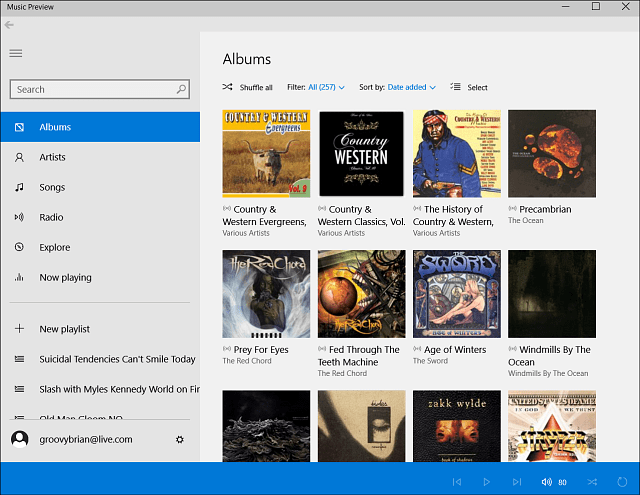








Zanechat komentář